
Como encontrar downloads no Android como um profissional [atualizado em 2025]

Ao baixar arquivos como imagens, músicas, vídeos ou documentos em um smartphone Android , você sabe como encontrar os downloads no dispositivo Android ? Você pode estar confuso, mas descobrirá depois de ler este artigo. Existem 3 maneiras diferentes que podem ajudar.
Onde encontrar downloads no Android ? Em um celular Android , os arquivos baixados geralmente são salvos no armazenamento interno ou externo (como um cartão SD), e o local específico depende das configurações do seu aplicativo de download e do local de armazenamento padrão do seu celular. Geralmente, os arquivos baixados são armazenados nas seguintes pastas:
- Download : Você pode encontrar esta pasta no armazenamento interno ou externo do seu telefone, e seu caminho geralmente é "/storage/emulated/0/Download" ou "/storage/sdcard0/Download".
- Imagens : Esta pasta normalmente pode estar localizada no armazenamento interno ou externo do seu telefone, com seu caminho geralmente "/storage/emulated/0/Pictures" ou "/storage/sdcard0/Pictures".
- Música : Você pode localizar esta pasta no armazenamento interno ou externo do seu telefone, com o caminho típico sendo "/storage/emulated/0/Music" ou "/storage/sdcard0/Music".
- Filmes : normalmente está localizado no armazenamento interno ou externo do seu telefone, com o caminho geralmente sendo "/storage/emulated/0/Movies" ou "/storage/sdcard0/Movies".
- Documentos : Seu caminho geralmente é "/storage/emulated/0/Documents" ou "/storage/sdcard0/Documents".
Depois de saber a localização dos arquivos baixados no seu celular Android , você pode querer saber: "Como encontro os downloads no meu celular?". Não se preocupe; você pode usar diferentes métodos para visualizar ou abrir esses arquivos. Aqui estão três métodos comumente usados, e detalharemos cada um para você:
Um gerenciador de arquivos é um aplicativo que permite navegar e gerenciar arquivos no seu celular. Ele permite que você localize facilmente os arquivos baixados e execute operações como copiar, mover, excluir, renomear e muito mais. Você pode usar o gerenciador de arquivos padrão do seu celular ou baixar um gerenciador de arquivos de terceiros, como o ES File Explorer, o Solid Explorer, etc. Aqui estão os passos específicos para encontrar downloads no Android usando um gerenciador de arquivos:
Passo 1. Abra o aplicativo "Gerenciador de Arquivos" no seu celular. Este aplicativo pode estar pré-instalado no seu dispositivo.
Etapa 2. Navegue até o local de armazenamento onde os arquivos baixados estão armazenados (por exemplo, pastas "Download", "Imagens", "Música", "Filmes" ou "Documentos").

Passo 3. Navegue pelas pastas para encontrar o arquivo específico que deseja gerenciar. Pressione e segure o arquivo para selecioná-lo e, em seguida, você poderá escolher entre várias opções, como copiar, mover, excluir ou renomear.
Se preferir não usar um gerenciador de arquivos ou se o seu celular não tiver um, você também pode abrir os arquivos baixados pelo armazenamento do aparelho. Este método é adequado para abrir tipos de arquivos comuns, como imagens, músicas e vídeos. No entanto, para certos tipos de arquivo, como arquivos compactados ou pacotes de instalação, pode ser mais desafiador. Abaixo estão os passos específicos para ver os downloads no Android pelo armazenamento do seu celular:
Passo 1. No seu celular, abra as Configurações, localize e toque na opção "Armazenamento interno" e acesse o armazenamento interno ou externo, dependendo da localização dos arquivos baixados. Navegue até a pasta correspondente, como Download, Imagens, Música, etc.

Passo 2. Na pasta selecionada, você verá os arquivos baixados, com seus nomes e tamanhos exibidos. Você pode classificar, filtrar ou pesquisar arquivos de acordo com suas necessidades para localizar rapidamente o arquivo desejado.
Se os arquivos baixados forem obtidos pelo navegador Chrome, você também poderá visualizar ou abrir downloads recentes neste telefone usando o navegador Chrome. Este método é adequado para inspecionar páginas da web ou tipos de arquivo de documentos, como HTML, PDF, etc. Também é aplicável para visualizar tipos de arquivo de mídia, como imagens, músicas e vídeos. Aqui estão os passos específicos para visualizar downloads no Android pelo navegador Chrome:
Passo 1. No seu telefone, abra o navegador Chrome, toque nos "três pontos" no canto superior direito e selecione a opção "Downloads" para acessar a página de downloads.
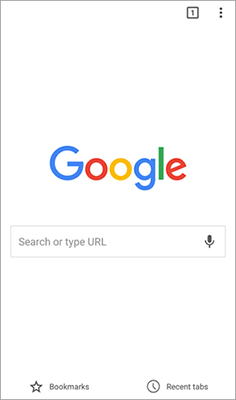
Etapa 2. Na página de downloads, você verá uma lista de todos os arquivos baixados pelo navegador Chrome.
Passo 3. Após localizar o arquivo desejado, toque nele. Escolha um aplicativo apropriado para abri-lo. Como alternativa, pressione e segure o arquivo para acessar opções adicionais, como copiar, mover, excluir, renomear, compartilhar, etc.
Se você deseja gerenciar seus arquivos baixados com praticidade ou visualizá-los e fazer backup deles no seu computador, pode usar um software assistente profissional Android , como Coolmuster Android Assistant . Este programa lista seus arquivos por categoria e permite que você visualize e organize seus arquivos Android no seu computador. Por exemplo, você pode visualizar todas as suas imagens e classificá-las criando álbuns na área de trabalho, que serão sincronizados com o seu telefone Android .
Principais recursos do Coolmuster Android Assistant
Siga estas etapas para fazer backup dos dados do seu Android no seu computador :
01 Após instalar e iniciar o software, você pode conectar seu dispositivo Android ao seu computador via USB.
02 Escolha "MTP" e ative "Depuração USB" no Android , e então a conexão será estabelecida.

03 No lado esquerdo, clique no tipo de dado que deseja fazer backup. Em seguida, selecione os itens de dados específicos e toque em "Exportar" para iniciar o processo de backup.

O software também oferece suporte para backup e restauração com um clique. Aqui estão os passos específicos:
01 Após a conexão bem-sucedida, acesse "Super Toolkit" e escolha a opção "Backup" ou "Restaurar". Você verá uma interface como a abaixo:

02 Se precisar fazer backup de dados, escolha o módulo "Backup", selecione os tipos de dados desejados e clique em "Fazer backup" novamente para fazer backup do seu Android para o computador com apenas um clique.

Se você quiser restaurar dados, selecione o módulo "Restaurar", marque os dados que deseja restaurar e clique em "Restaurar" novamente para realizar uma restauração de um clique dos seus dados Android .

Aqui está o guia em vídeo:
Você conhece três métodos para localizar downloads no Android . Se quiser gerenciar seus arquivos baixados em um computador com tela grande, experimente Coolmuster Android Assistant . Esta é uma ferramenta completa para transferir e gerenciar diversos dados Android .
Artigos relacionados:
Os 11 melhores gerenciadores de arquivos/exploradores/navegadores para dispositivos Android
Onde está minha biblioteca de músicas no Android : aprenda o método que mais combina com você
Como recuperar arquivos excluídos no seu Android [Não entre em pânico]
8 maneiras principais de transferir fotos do Android para o computador





